win10家庭中文版管理员权限 怎样在WIN10家庭版中获取管理员权限
更新时间:2024-01-01 15:46:38作者:xtliu
在使用Windows 10家庭中文版操作系统时,有时我们需要获取管理员权限来完成某些操作,与Windows 10专业版相比,家庭版的管理员权限相对较为受限。了解如何在WIN10家庭版中获取管理员权限变得尤为重要。通过获取管理员权限,我们可以获得更高的系统访问权限,从而能够执行一些需要管理员身份才能完成的任务,如安装软件、更改系统设置等。接下来我们将介绍一些方法,帮助您在WIN10家庭版中获取管理员权限。
具体步骤:
1.首先键盘点击WIN+R调出“运行”窗口,如图所示。
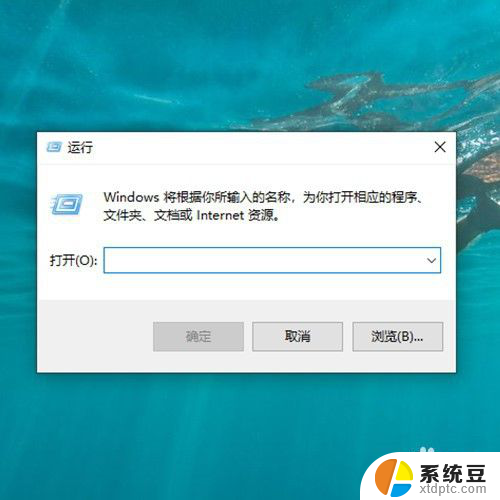
2.然后在里面输入“control userpasswords2”,如图所示。
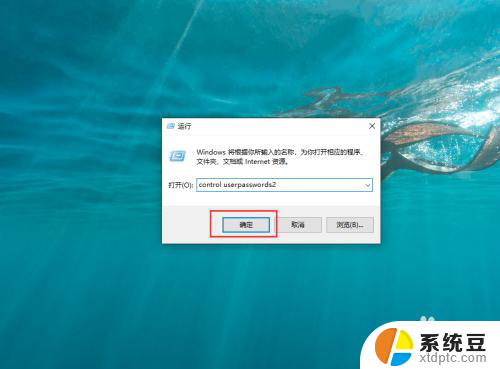
3.然后点击“Administrator”,如图所示。
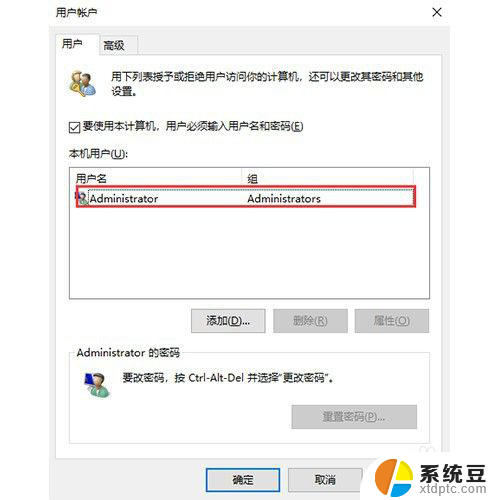
4.然后点击“属性”,如图所示。
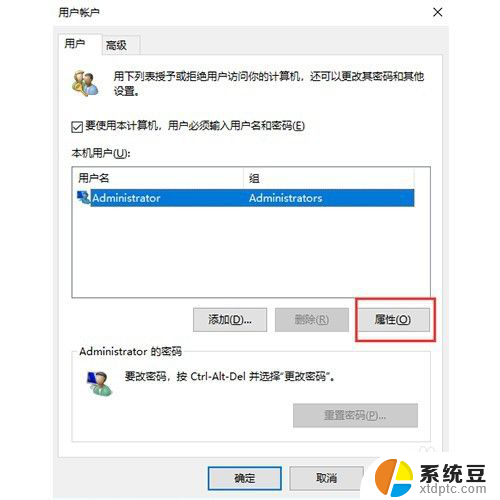
5.然后点击“组成员”,如图所示。
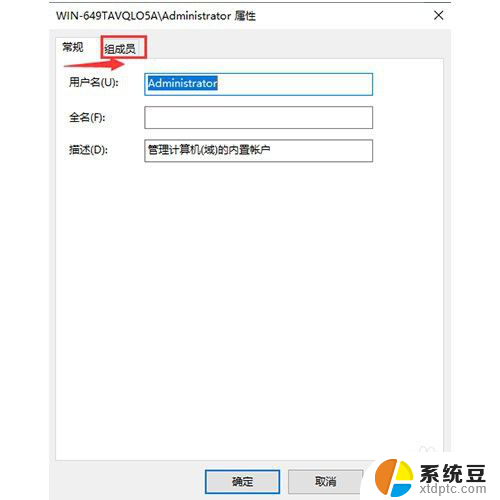
6.最后点击“其他”,在下拉框中选择需要权限的“管理员”,如图所示。
以上是win10家庭中文版管理员权限的全部内容,如果您遇到这种情况,可以按照以上方法进行解决,希望对大家有所帮助。
win10家庭中文版管理员权限 怎样在WIN10家庭版中获取管理员权限相关教程
- 家庭版windows怎么使用管理员 WIN10家庭版管理员权限获取步骤
- win10文件获取管理员权限 win10怎么提升管理员权限
- win10如何给管理员权限 win10怎么获取管理员权限
- 怎么获得文件夹的管理员权限 Win10如何在文件夹中添加管理员权限
- win10启用管理员权限 win10系统下如何设置管理员administrator权限
- win10提升到管理员权限 win10系统如何提升自己的权限为管理员
- win10系统如何放开管理员 win10怎么打开管理员权限设置
- win10怎么用管理员运行cmd Win10管理员权限下如何运行CMD命令提示符
- win10家庭开启administrator Win10如何禁用Administrator管理员账户
- windows管理员模式命令 Win10如何以管理员权限打开CMD命令提示符
- windows开机很慢 win10开机破8秒的实用技巧
- 如何将软件设置成开机自动启动 Win10如何设置开机自动打开指定应用
- 为什么设不了锁屏壁纸 Win10系统锁屏壁纸无法修改怎么处理
- win10忘了开机密码怎么进系统 Win10忘记密码怎么办
- win10怎样连接手机 Windows10 系统手机连接电脑教程
- 笔记本连上显示器没反应 win10笔记本电脑连接显示器黑屏
win10系统教程推荐
- 1 windows开机很慢 win10开机破8秒的实用技巧
- 2 如何恢复桌面设置 win10怎样恢复电脑桌面默认图标
- 3 电脑桌面不能显示全部界面 win10屏幕显示不全如何解决
- 4 笔记本连投影仪没有声音怎么调 win10笔记本投影投影仪没有声音怎么解决
- 5 win10笔记本如何投影 笔记本投屏教程
- 6 win10查找隐藏文件夹 Win10隐藏文件查看方法
- 7 电脑自动开机在哪里设置方法 Win10设置每天定时自动开机
- 8 windows10找不到win7打印机 Win10系统电脑如何设置共享Win7主机的打印机
- 9 windows图标不显示 Win10任务栏图标不显示怎么办
- 10 win10总显示激活windows 屏幕右下角显示激活Windows 10的解决方法